Procesadores de texto
Interlineado y espaciado


/es/procesadores-de-texto/copiar-cortar-y-pegar-/content/
Existen dos formas de determinar los espacios en un texto, cuyos botones puedes encontrar desde la cinta de opciones de tu procesador de texto, para configurarlas en tu texto:
Utiliza esta función cuando desees establecer el espacio entre las líneas del texto de tu documento. Aprende cómo hacerlo con los siguientes pasos:
Selecciona el texto cuyo interlineado deseas establecer.
Haz clic en la pestaña Interlineado, que se encuentra en la cinta de opciones.
Haz clic en la opción de interlineado que desees.
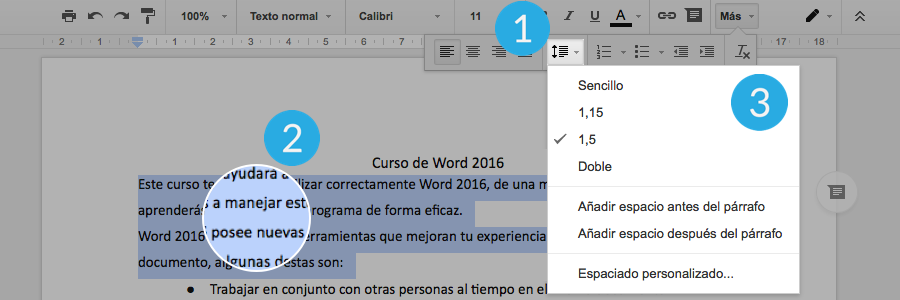
El espacio entre párrafos se mide por el número de veces que digites la tecla Enter.
Sin embargo, la función espaciado, puede emplearse en caso de establecer dicho tipo de espacio, bajo una medida específica en uno o varios párrafos. Veamos cómo hacerlo.
Haz clic nuevamente, en la pestaña Interlineado.
Haz clic en la opción opciones de interlineado / opciones de espaciado, según lo indique tu procesador de texto. Se abrirá una ventana con las opciones de espaciado o de interlineado y espaciado específico.
En este caso, tomaremos como ejemplo, esta función en Word 2016.
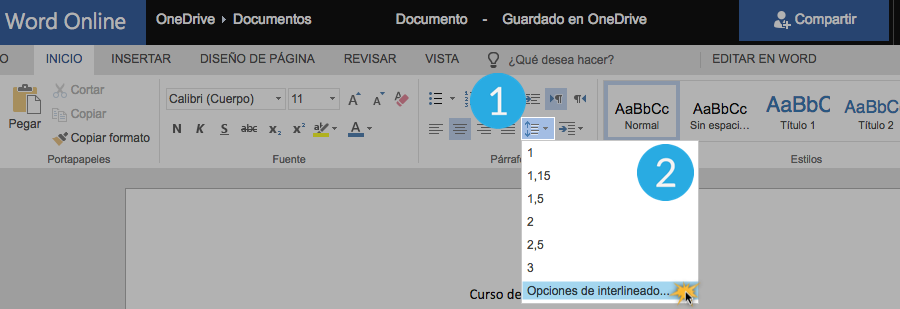
Haz clic en la barra de ajuste del espacio anterior / superior, para ajustar el tamaño del espacio que antecede tu(s) párrafo(s).
Haz clic en la barra de ajuste del espacio posterior/ inferior, para ajustar el tamaño del espacio posterior a tu(s) párrafo(s).
Haz clic en el botón Aceptar. Los ajustes serán implementados en tu documento.
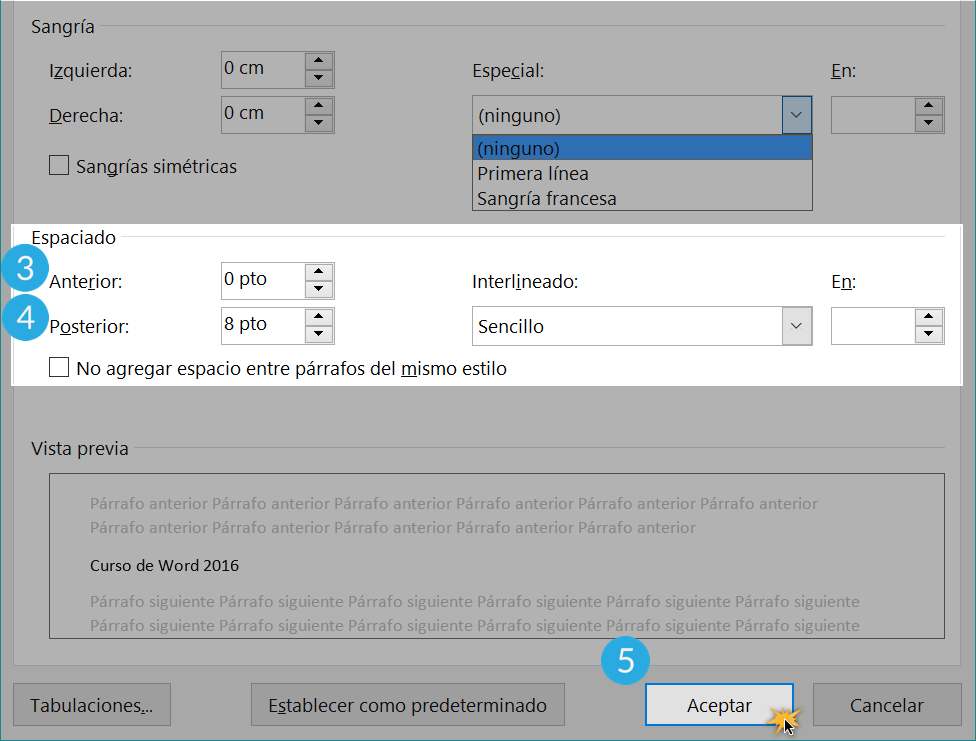
/es/procesadores-de-texto/herramienta-insertar/content/